O que significa ‘f’ no Facetime e por que e como usá-lo
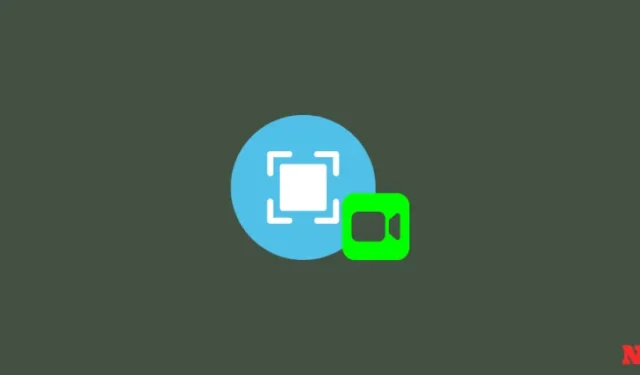
Com as atualizações recentes do iPhone, muitos usuários atentos notaram a inclusão de um novo ícone ‘f’ nas chamadas FaceTime. Se você também está curioso sobre esse novo ícone e por que e como pode usá-lo durante ligações FaceTime, então temos a postagem perfeita para você. O novo ícone ‘f’ no FaceTime refere-se à distância focal e pode ser usado para adicionar profundidade de campo ou desfoque de fundo à visualização do vídeo. Isso pode ser útil quando você deseja manter a privacidade durante chamadas FaceTime. Aqui está tudo o que você precisa saber sobre esse novo recurso e como usá-lo no seu iPhone. Vamos começar!
O que é o ícone ‘f’ nas chamadas FaceTime e por que você deve usá-lo?
O ícone ‘f’ refere-se à distância focal usada pela câmera do seu iPhone. A distância focal, por sua vez, determina a profundidade de campo, que é o desfoque de fundo aplicado à visualização do vídeo ao usar o modo retrato no aplicativo Câmera. Então, em termos mais simples, o ícone ‘f’ permite aplicar e controlar o desfoque de fundo na visualização do seu vídeo.
Usar o ícone ‘f’ para aplicar desfoque de fundo à visualização do vídeo pode aumentar a privacidade, permitindo ocultar itens pessoais que possam estar em sua sala e que você deseja manter longe de olhares indiscretos. Além disso, pode ajudar a tornar mais fácil para os chamadores focarem em você, desfocando o fundo. Isso pode ajudar quando você está tentando atender chamadas com cenários caóticos que podem desviar a atenção de você. Portanto, se você deseja aumentar a privacidade, ocultar seu plano de fundo e ajudar outras pessoas a focarem em você facilmente, você deve usar o ícone ‘f’ para alterar a distância focal e aplicar desfoque de fundo à visualização do vídeo.
Como usar ‘f’ ou distância focal em chamadas FaceTime
Veja como você pode usar o ícone ‘f’ em chamadas FaceTime no seu iPhone. Siga qualquer um dos guias abaixo para ajudá-lo no processo.
BREVE GUIA
- Faça uma ligação FaceTime > toque em visualização do vídeo no canto inferior direito > ícone f.
GUIA DE GIFS
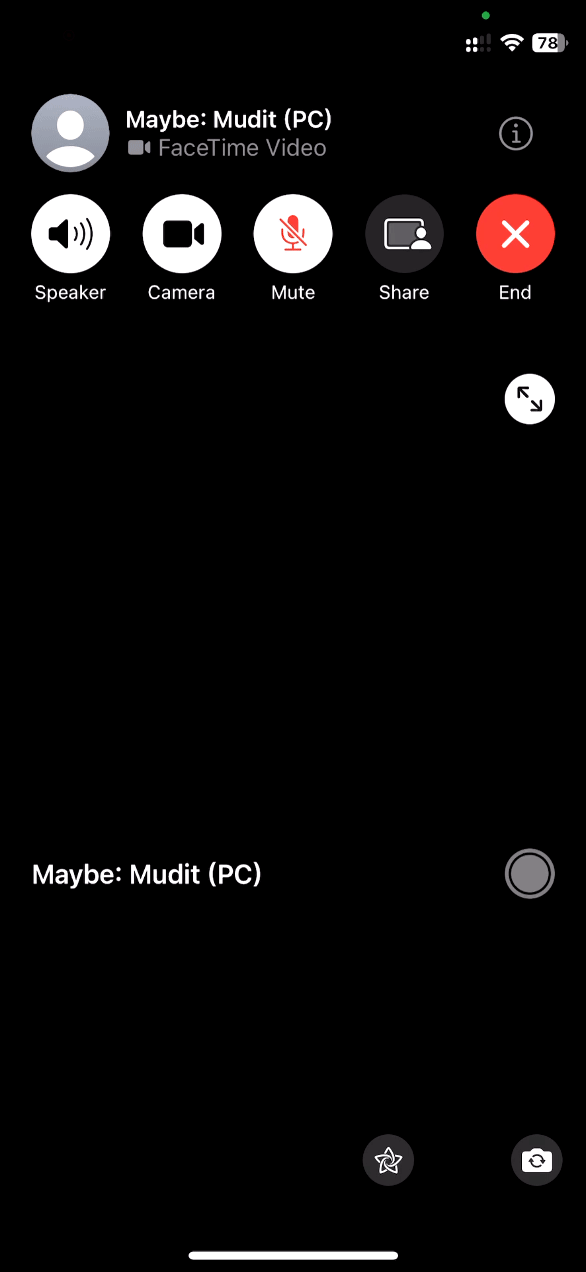
GUIA PASSO A PASSO
O guia passo a passo abaixo ajudará você a usar facilmente o ícone ‘f’ em chamadas FaceTime. Siga as etapas abaixo para ajudá-lo no processo.
- Abra o FaceTime e inicie uma chamada com o usuário em questão. Você também pode tocar no ícone Novo FaceTime para ligar para alguém novo.
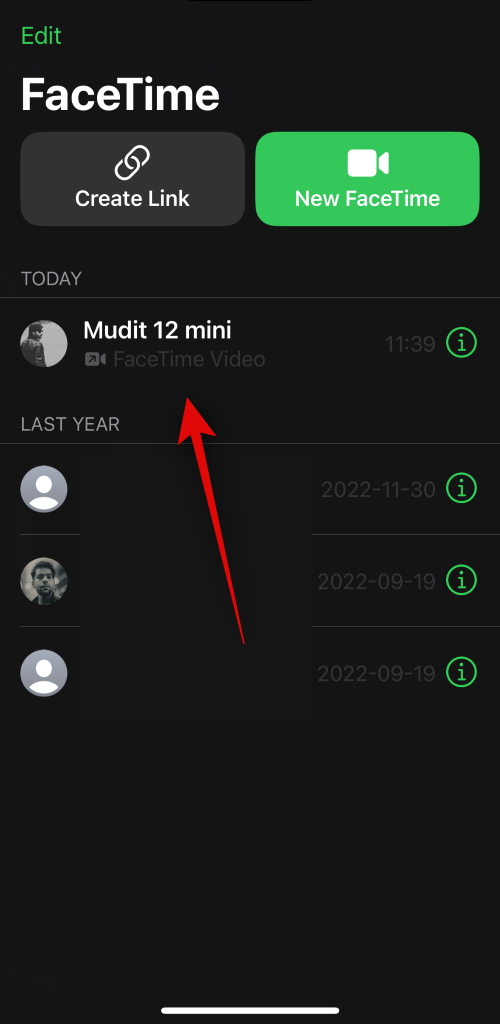
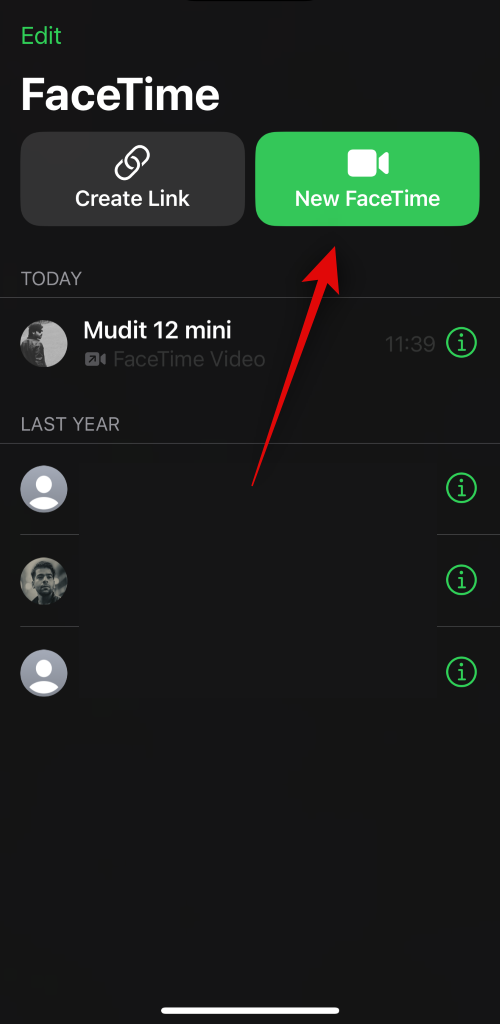
- Agora, digite o nome dele na parte superior ao lado de Para e selecione o usuário assim que ele aparecer nas suas sugestões de contato.
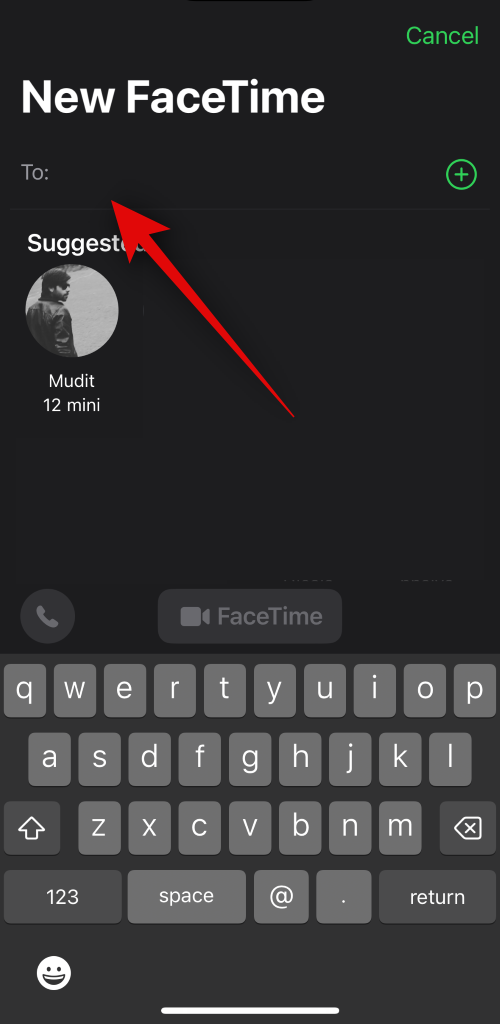
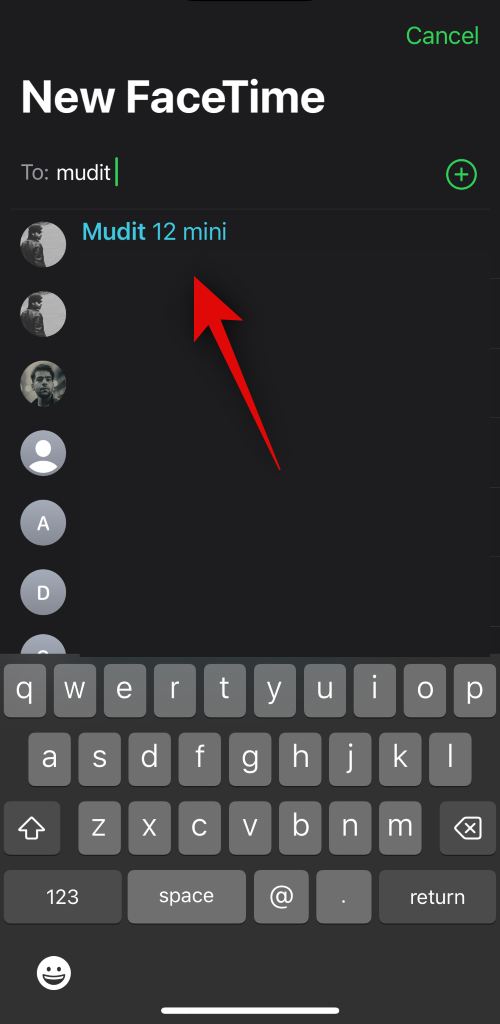
- O usuário agora será adicionado à chamada FaceTime. Toque em FaceTime na parte inferior para iniciar a chamada. A chamada será iniciada agora. Assim que o destinatário atender a chamada, toque na visualização do vídeo no canto inferior direito da tela.
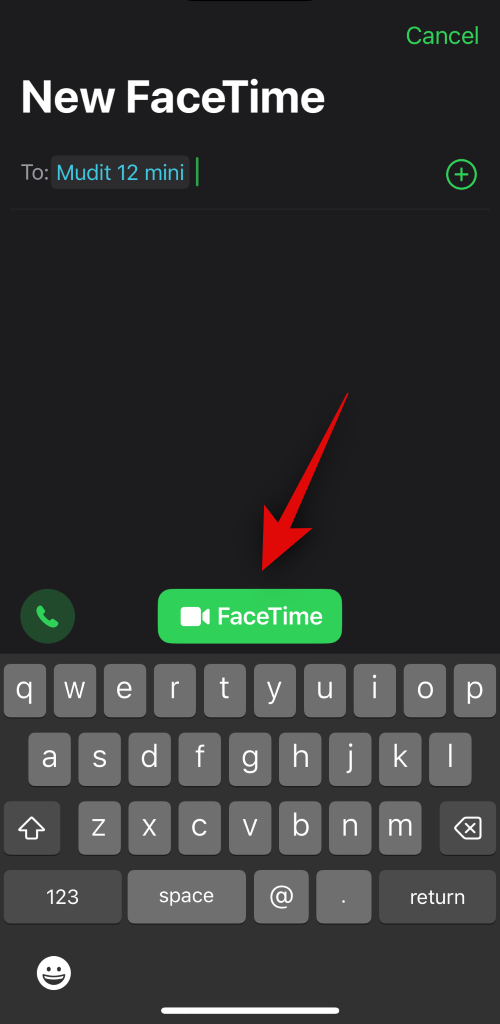
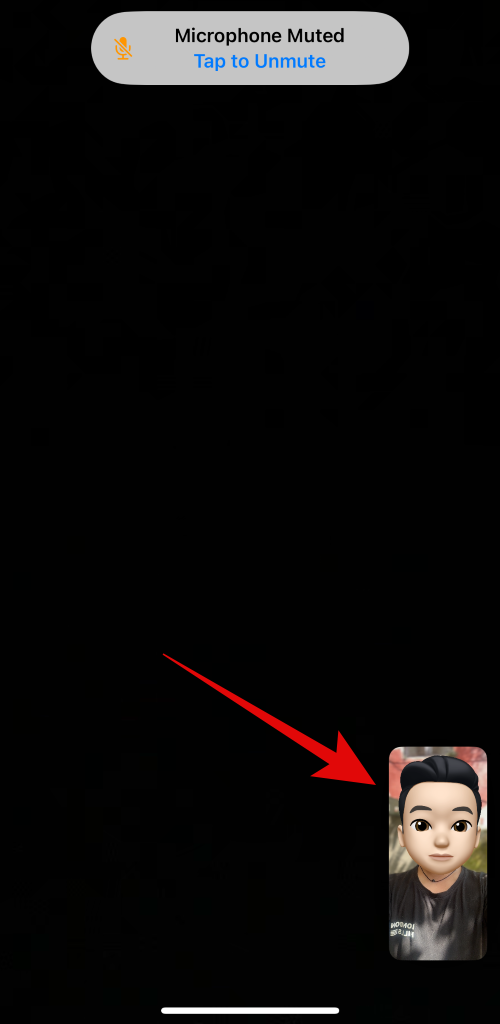
- Agora toque no ícone f no canto superior esquerdo da tela. Como você pode ver, o fundo agora ficará desfocado.
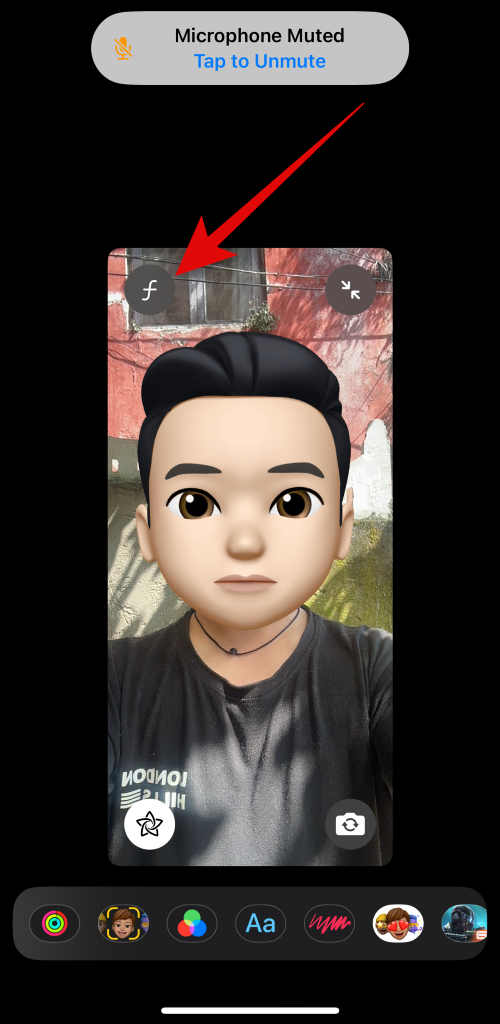
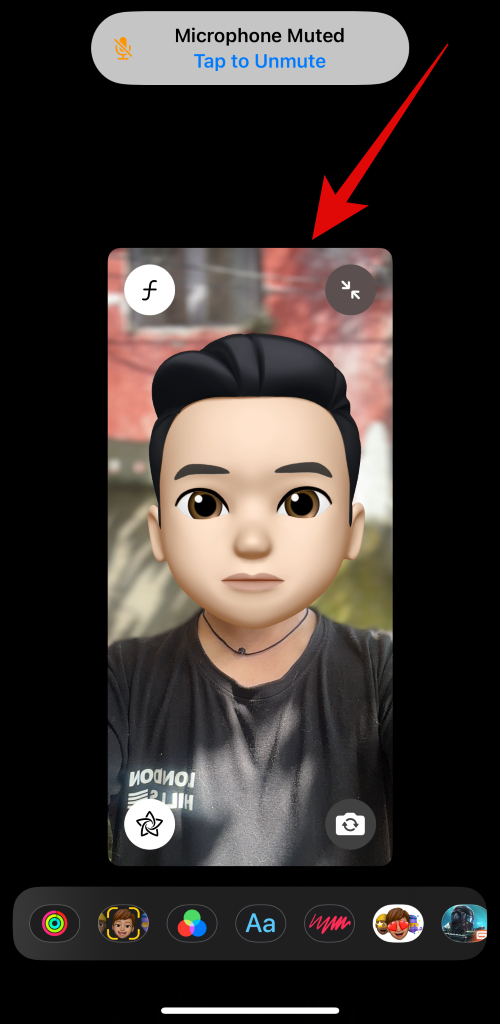
E é isso! A distância focal agora será alterada e um desfoque de fundo será adicionado à visualização do seu vídeo.
Como controlar a profundidade de campo usando o ícone ‘f’ em chamadas FaceTime chamadas
Você pode controlar a profundidade de campo aplicada durante uma chamada FaceTime acessando o Centro de Controle. Veja como fazer isso no seu iPhone.
BREVE GUIA
- Vá para Centro de Controle > Efeitos de vídeo > Retrato > Reticências> use o controle deslizante para ajustar a profundidade.
GUIA DE GIFS
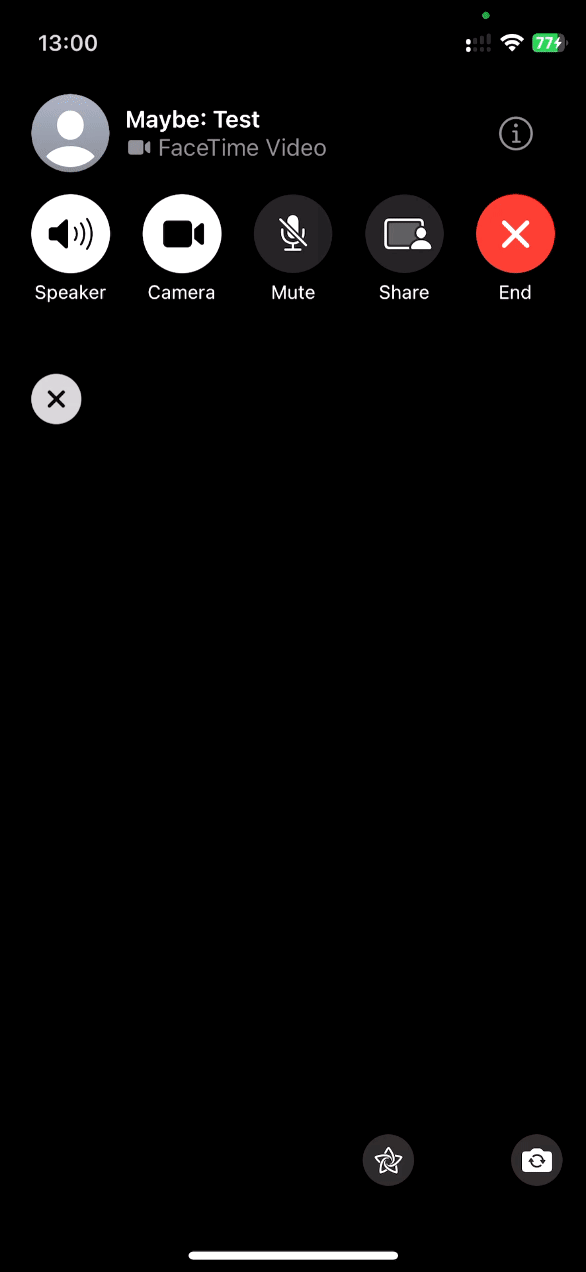
GUIA PASSO A PASSO
Siga as etapas abaixo para controlar a profundidade de campo durante chamadas FaceTime no seu iPhone. Vamos começar!
- Abra o FaceTime e ligue para o destinatário como fizemos antes. Assim que a chamada for atendida, deslize para baixo a partir do canto superior direito da tela para acessar a Central de Controle.
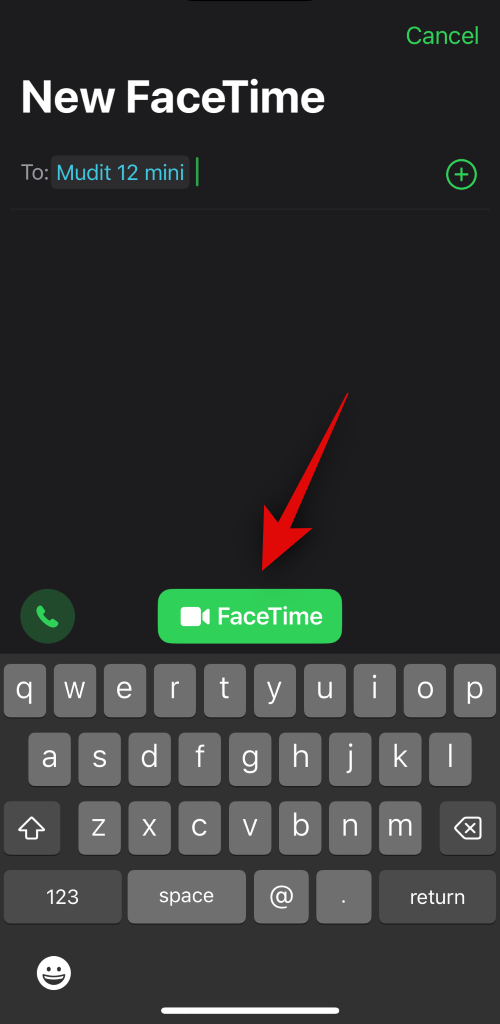
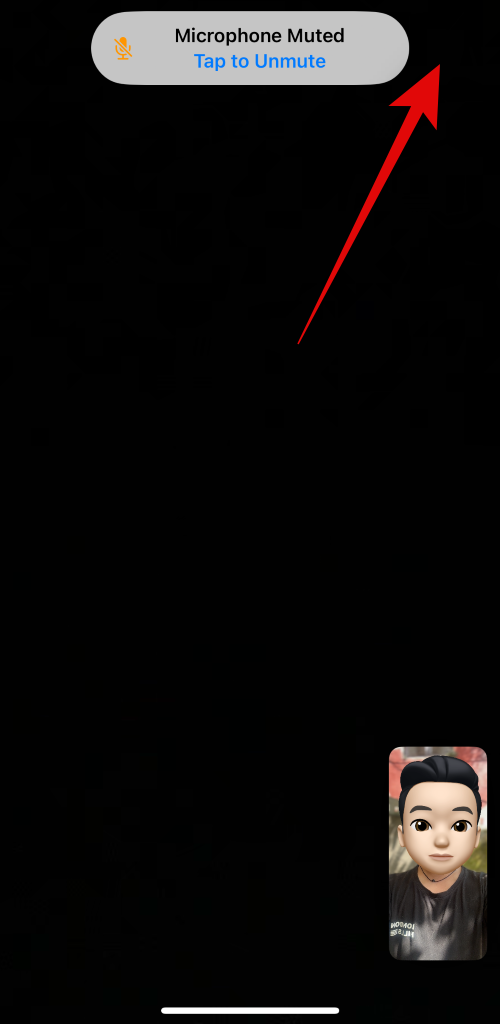
- Toque em Efeitos de vídeo. Toque e selecione Retrato se ainda não estiver selecionado.
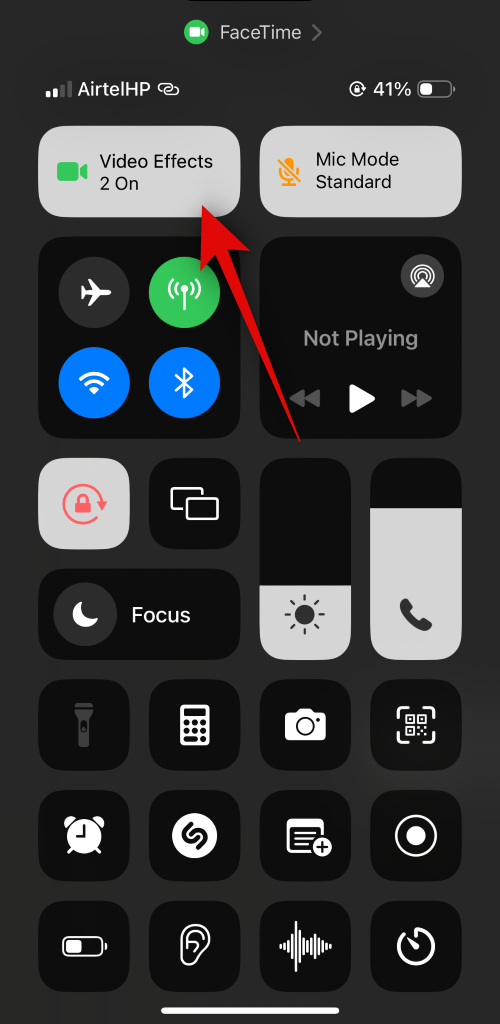
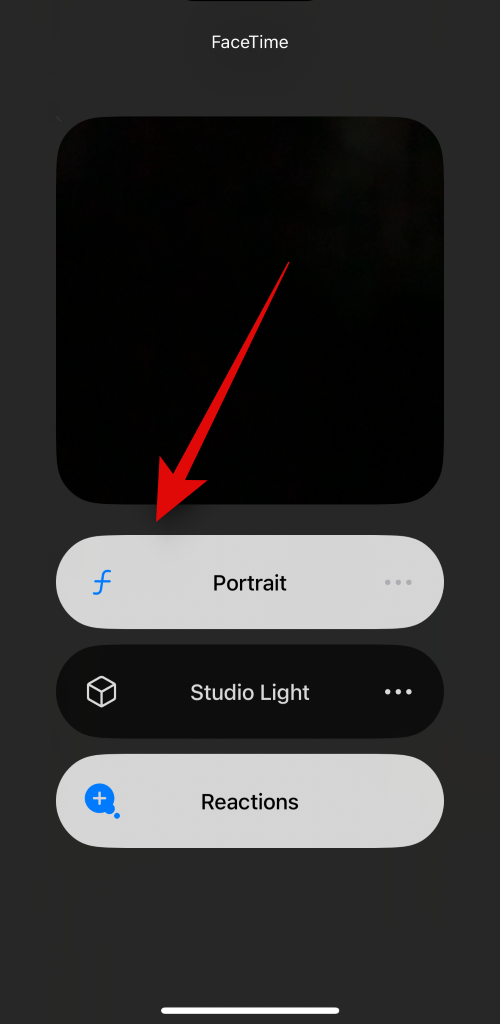
- Agora toque no ícone Reticências ao lado de Retrato. Use o controle deslizante de Profundidade para controlar a profundidade de campo aplicada à visualização do seu vídeo.
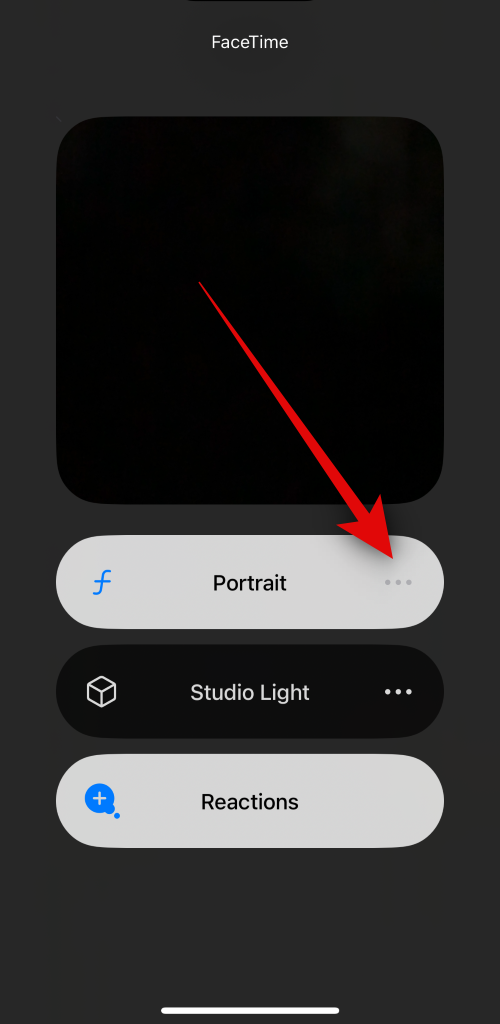
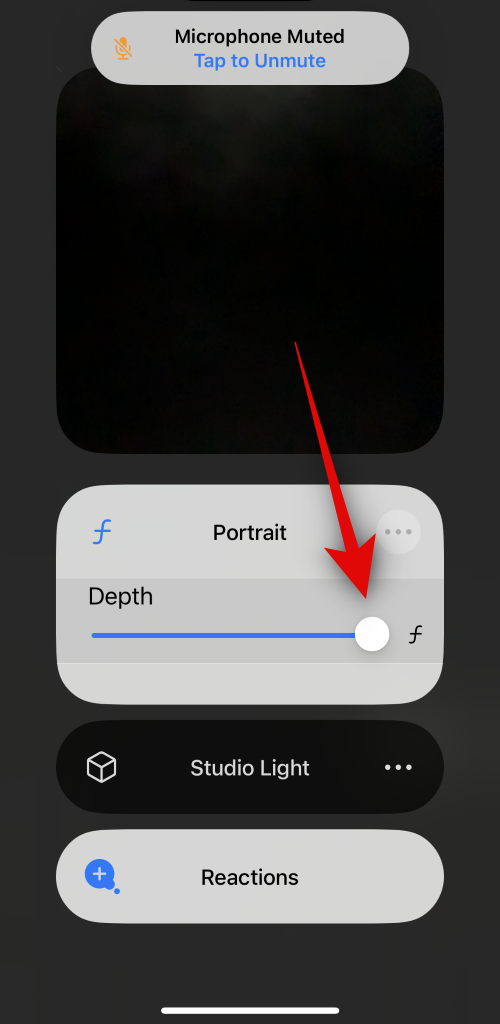
E é assim que você pode controlar a profundidade de campo aplicada à visualização do seu vídeo durante as chamadas FaceTime.
Esperamos que esta postagem tenha ajudado você a se familiarizar com o ícone f nas chamadas FaceTime e como você pode usá-lo a seu favor. Se você enfrentar algum problema ou tiver mais dúvidas, sinta-se à vontade para entrar em contato conosco usando a seção de comentários abaixo.



Deixe um comentário